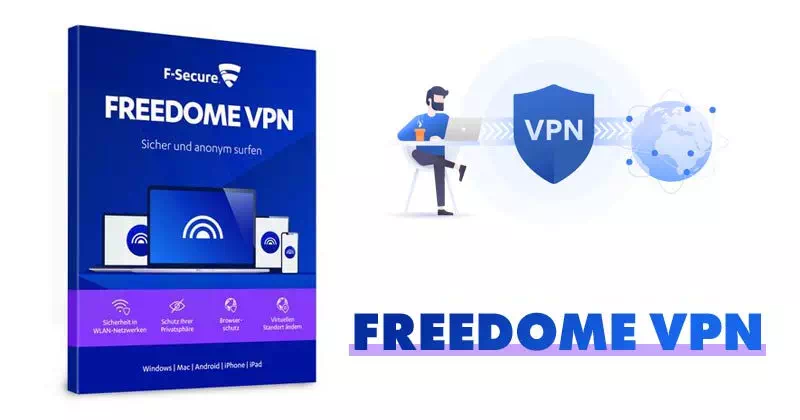Сиз иштетилген менен Интернетти карап жатканда Cookies Вебсайттар сырсөздөрүңүздү жана башка дайындарыңызды (сиздин макулдугуңуз менен) сактап, серептөө тажрыйбаңызды жагымдуураак кыла алат. Бул жерде кукилерди кантип иштетүү (же өчүрүү) керек Mozilla Firefox .
Компьютерде Firefox'то cookie файлдарын кантип иштетүү/өчүрүү керек
Firefox'то cookie файлдарын иштетүү үчүн Windows 10 أو Mac أو Linux , жогорку оң бурчтагы орнотуулар сөлөкөтүн чыкылдатыңыз.

Ашылма менюдан "Параметрлерди" тандаңыз.

Сиздин Firefox артыкчылык орнотуулары жаңы өтмөктө пайда болот. Сол панелде, чыкылдатыңыз "Купуялык жана коопсуздук".

Же болбосо, эгер сиз түздөн-түз Купуялык жана Коопсуздук өтмөгүнө өтүүнү кааласаңыз, Firefox дарек тилкесине төмөнкүлөрдү териңиз:
жөнүндө: түзөтүү # купуялык

Сиз азыр "Browser Privacy" терезесинде болосуз. "Жакшыртылган көзөмөлдөө коргоо" бөлүмүндө, демейки боюнча тандалган "Стандарттык" параметрин көрөсүз. Бул параметр cookie файлдарын колдонууга мүмкүндүк берет, " Сайт аралык көз салуу кукилери ".
![]()
"Стандарт" тандоосу астында, "Башталышы" чыкылдатуу. Бул жерде сыйкыр болот!

Эми сиз бөгөттөөнү каалаган трекерлерди жана скрипттерди толук көзөмөлдөй аласыз. Бардык түрлөргө, анын ичинде мурда алынып салынган түрлөргө (сайттар аралык байкоочу кукилерге) уруксат берүү үчүн "Cookies" жанындагы кутучаны алып салыңыз.

Эгерде сиз кукилерди бөгөттөө керек болгон учурларды белгилегиңиз келсе, "Cookies" жанындагы кутучаны белгилеңиз. Андан кийин, ылдый түшүүчү менюну ачуу үчүн жебени чыкылдатып, муктаждыктарыңызга эң туура келген опцияны тандаңыз.

Толук кукилерди өчүрүү үчүн, "Бардык кукилерди" тандаңыз. Бирок, биз муну кылмайынча жасоону сунуш кылбайбыз Браузердеги көйгөйлөрдү чечүү Ага чейин биз сунуштайбыз Браузердин кэшин жана кукилерди тазалайт Алгачкы.
Мобилдик телефондо Firefoxто cookie файлдарын кантип иштетүү/өчүрүү
Firefox'то cookie файлдарын иштетүү үчүн Android أو Iphone أو Галактика , төмөнкү оң бурчтагы гамбургер менюсун басыңыз.

"Жөндөөлөрдү" чыкылдатыңыз.

"Купуялык" бөлүмүнө ылдый жылдырып, "Көзөмөлдөөчү коргоону" чыкылдатыңыз.
![]()
Тилекке каршы, iOS жана iPadOS жөндөөлөрү иш столундагы жана Androidдегидей ийкемдүү эмес (алар бирдей). IPhone же iPad'де сиздин жалгыз тандооңуз "Стандарттык" же "Катуу" болуп саналат, алардын экөө тең сайттар аралык трекерлерди бөгөттөйт.
Cookie файлдарынын бардык түрлөрүнө уруксат берүү үчүн "Жакшыртылган көзөмөлдөөнү коргоону" өчүрүп коюңуз.

Бул жазуу боюнча, iPhone же iPad'де Firefox'то cookie файлдарын толугу менен өчүрүүнүн орнотулган жолу жок.
Сизди дагы кызыктырышы мүмкүн:
- Mozilla Firefoxту кантип жаңыртуу керек
- Firefoxто сакталган сырсөздү кантип көрүү керек
- Mozilla Firefoxто кэшти жана кукилерди кантип тазалоо керек
- Кыстармаларды Chrome'дон Firefoxко кантип импорттоо керек
- Mozilla Firefox 2020 жүктөп алыңыз
Бул макала сиз үчүн Mozilla Firefox'та кукилерди кантип иштетүү (же өчүрүү) боюнча пайдалуу деп үмүттөнөбүз.
Төмөндөгү комментарий кутучасына өз пикириңизди бөлүшүңүз.